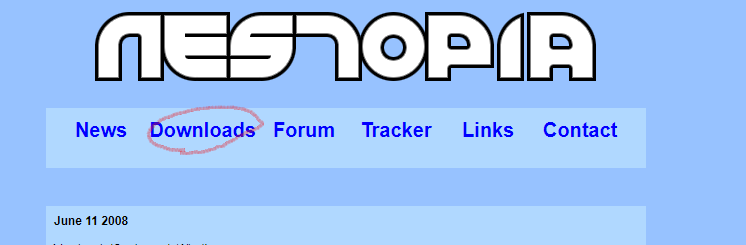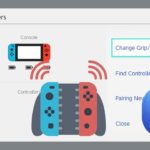ミニファミコンの空前のブームで
未だに需要が高いことを証明したファミリーコンピューター。
ドットでも楽しめる名作が数多く発売されており、
付属している2つのコントローラーで友達と対戦するのは白熱しますよね。
パソコンで高画質でファミコンを楽しむことができるFCエミュレータ『Nestopia』
今回はPC版ファミコン(FC)エミュレータ『Nestopia』でスクリーンショットのキャプチャーや動画・MP4を録画する設定・やり方!!について解説します。
下記リンクでグラフィック設定などの基本的な設定を紹介しています!!
ファミコンエミュレータ『Nestopia』とは??
ファミコンエミュは世界で複数開発されている中でがなぜ
『Nestopia』をおすすめするのか??
理由はファミコンエミュで一番完成度が高く、対応ROM数は世界一。
再現性が高いため他のファミコンエミュに比べると
若干処理が重いそうですが今のパソコンスペックの水準では
気にするほどではないレベルです。
さらにファミコンのようなシビアな操作感を要求する機器で
操作遅延が全くと行っていいほど発生せず快適に動作
その他の機能で実機に搭載されていないネット対戦も可能
パソコンでファミコンをプレイしたいなら『Nestopia』一択です。
簡単な設定法を紹介していますのでこちらを参考に↓
スクリーンショットのキャプチャ

①ゲームが開いている間に、Alt + Eを押すだけでスクリーンショットをキャプチャできます。
②[ファイル] > [ スクリーンショットを保存 ]に移動して、メニューから実行することもできます。
③Nestopiaは、スクリーンショットをPNGイメージとして「screenshots」というサブフォルダーに配置します。
AVIムービーの記録
動画・MP4のキャプチャー
残念ながら動画のキャプチャー機能はないのでキャプチャー器具をそろえましょう!
- 特長:PCなしで1080/60pの高画質録画! ゲームのプレイ動画をフルHDで簡単保存
- 対応ゲーム機: PS4/Nintendo Switch/Wii/Xbox One S/セガサターン/スーパーファミコンなど
- 入出力端子: HDMI(入力×1、出力×1)、ヘッドセット端子×1、 AV入力端子×1、 USB 2.0×1、SDカードスロット×1
- 録画: SDカード、SDHCカード、SDXCカード、USBハードディスク、USBメモリー
- ヘッドフォン出力:3.5mm 4極ミニジャック×1(CTIA規格基準)/USBポート:USB 2.0 Standard A×1
- 外形寸法:約140(W)×32(D)×60(H)mm(突起部のぞく)
- 付属品: HDMIケーブル、ACアダプター、AV入力変換ケーブル(コンポジットビデオ入力: RCAピン×1、外部ライン入力:RCAピン(L/R)×各1)、取扱説明書、内蔵時計用ボタン電池(本体に装着済み)
まとめ
今回はPC版ファミコン(FC)エミュレータ『Nestopia』でスクリーンショットのキャプチャーや動画・MP4を録画する設定・やり方!!を紹介しました。